 Mobiles Tutorial
Mobiles Tutorial
 Mobile Nachrichten
Mobile Nachrichten
 Die Mobiltelefone der Serien Xiaomi 10 und 11 werden voraussichtlich Mitte April mit dem HyperOS-System von ThePaper aktualisiert
Die Mobiltelefone der Serien Xiaomi 10 und 11 werden voraussichtlich Mitte April mit dem HyperOS-System von ThePaper aktualisiert
Die Mobiltelefone der Serien Xiaomi 10 und 11 werden voraussichtlich Mitte April mit dem HyperOS-System von ThePaper aktualisiert
Laut Nachrichten vom 3. April antwortete Zhang Guoquan, Direktor der Abteilung für mobile Systemsoftware von Xiaomi, auf den HyperOS-Update-Anpassungsplan für Mobiltelefone der Serien Xiaomi 10 und 11 und sagte, dass das Pampers HyperOS-System voraussichtlich Mitte April aktualisiert werde.
Es wird berichtet, dass, nachdem Zhang Guoquan heute einen Weibo-Beitrag über den Lieferstatus von Xiaomi SU 7-Autos gepostet hatte, einige Internetnutzer im Kommentarbereich fragten, ob HyperOS für Mobiltelefone der Xiaomi 10-Serie Anfang des Monats oder am veröffentlicht wird Ende des Monats antwortete er: „Es wird erwartet, dass es Mitte des Monats 11 sein wird.“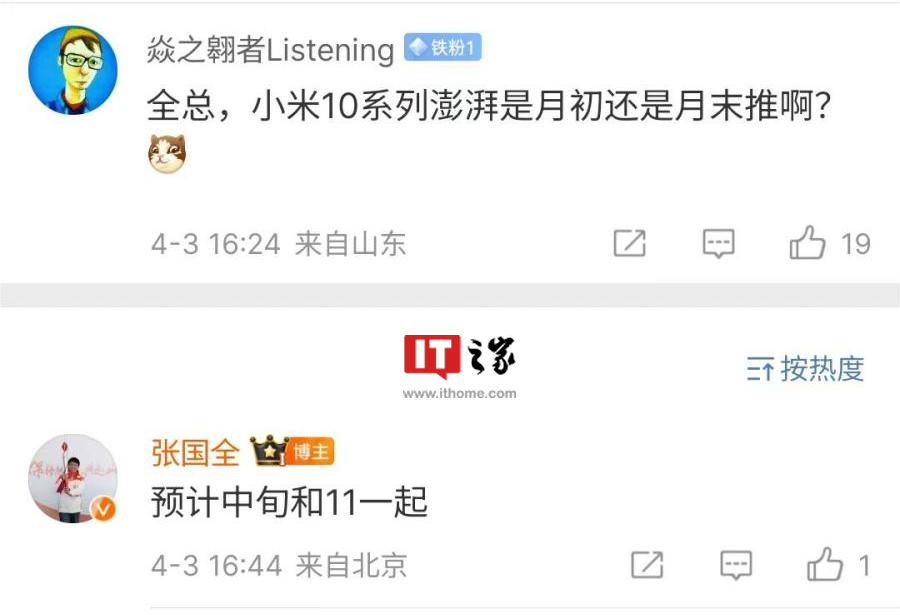 Als Zhang Guoquan im März dieses Jahres den Beginn interner Tests des Reiseassistenten bekannt gab, sagte er, dass Mobiltelefone der Xiaomi 10-Serie im April das HyperOS-System aktualisieren würden. Es ist bekannt, dass Xiaomi HyperOS im Dezember 2023 veröffentlicht wird. Basierend auf der Integration von AOSP und dem selbst entwickelten Xiaomi VelaOS haben Ingenieure die zugrunde liegende Architektur „komplett neu geschrieben“. Dieses System ist auch Xiaomis Entscheidung, MIUI, Vela, Mina zu vereinheitlichen , und Autos. Die Softwarearchitektur der vier Systeme des Maschinenbetriebssystems ist das Produkt der Zusammenführung der zugrunde liegenden Betriebssysteme. Der Aktualisierungsplan für Xiaomi ThePaper HyperOS sieht wie folgt aus:
Als Zhang Guoquan im März dieses Jahres den Beginn interner Tests des Reiseassistenten bekannt gab, sagte er, dass Mobiltelefone der Xiaomi 10-Serie im April das HyperOS-System aktualisieren würden. Es ist bekannt, dass Xiaomi HyperOS im Dezember 2023 veröffentlicht wird. Basierend auf der Integration von AOSP und dem selbst entwickelten Xiaomi VelaOS haben Ingenieure die zugrunde liegende Architektur „komplett neu geschrieben“. Dieses System ist auch Xiaomis Entscheidung, MIUI, Vela, Mina zu vereinheitlichen , und Autos. Die Softwarearchitektur der vier Systeme des Maschinenbetriebssystems ist das Produkt der Zusammenführung der zugrunde liegenden Betriebssysteme. Der Aktualisierungsplan für Xiaomi ThePaper HyperOS sieht wie folgt aus: Die erste Reihe von Modellen
Werkspakete sind ausgestattet mit: Xiaomi 14 Pro, Xiaomi 14, Redmi K70 Pro, Redmi K70, Redmi K70EEs wird seit dem 1. Dezember kontinuierlich vorangetrieben. 2023: Xiaomi 13 Ultra und Redmi K60 Extreme Edition wurden am 7. Dezember 2023 auf den Markt gebracht: Xiaomi 13 Pro, Xiaomi 13, Redmi K60 Pro, Redmi K60, Xiaomi Pad 6 Max 14 wurden am Januar 2024 auf den Markt gebracht: Xiaomi Mi Xiaomi Mi 10S, Xiaomi 10 Extreme Commemorative Edition, Xiaomi 10 Pro, Xiaomi 10Xiaomi Civi 3, Xiaomi Civi 2, Xiaomi Civi 1S, Xiaomi CiviRedmi MobiltelefonRedmi K60E
Redmi K50 Extreme Edition, Redmi K50 eSports Edition, Redmi K50 Pro, Redmi K50Redmi K40S, Redmi K40 Gaming Plus, Redmi K40 Pro+, Redmi K40 Pro, Redmi K40Redmi Note 13 Pro+, Redmi Note 13 Pro, Redmi Note 13 5G, Redmi Note 13R Pro, Redmi 13R 5GRedmi Note 12 Turbo, Redmi Note 12T Pro, Redmi Note 12 Pro Extreme Edition, Redmi Note 12 Pro+, Redmi Note 12 Pro, Redmi Note 12 5G, Redmi Note 12R Pro, Redmi Note 12R, Redmi 12R, Redmi 12 5GRedmi Note 11T Pro+, Redmi Note 11T Pro, Redmi Note 11 Pro+, Redmi Note 11 Pro, Redmi Note 11 5G, Redmi Note 11R, Redmi Note 11E Pro, Redmi Note 11ERedmi 12CTablet
Xiaomi Pad 5 Pro 12.4, Xiaomi Pad 5 Pro 5G, Xiaomi Pad 5 Pro, Xiaomi Pad 5Redmi Pad SE, Redmi PadDas obige ist der detaillierte Inhalt vonDie Mobiltelefone der Serien Xiaomi 10 und 11 werden voraussichtlich Mitte April mit dem HyperOS-System von ThePaper aktualisiert. Für weitere Informationen folgen Sie bitte anderen verwandten Artikeln auf der PHP chinesischen Website!

Heiße KI -Werkzeuge

Undresser.AI Undress
KI-gestützte App zum Erstellen realistischer Aktfotos

AI Clothes Remover
Online-KI-Tool zum Entfernen von Kleidung aus Fotos.

Undress AI Tool
Ausziehbilder kostenlos

Clothoff.io
KI-Kleiderentferner

AI Hentai Generator
Erstellen Sie kostenlos Ai Hentai.

Heißer Artikel

Heiße Werkzeuge

Notepad++7.3.1
Einfach zu bedienender und kostenloser Code-Editor

SublimeText3 chinesische Version
Chinesische Version, sehr einfach zu bedienen

Senden Sie Studio 13.0.1
Leistungsstarke integrierte PHP-Entwicklungsumgebung

Dreamweaver CS6
Visuelle Webentwicklungstools

SublimeText3 Mac-Version
Codebearbeitungssoftware auf Gottesniveau (SublimeText3)

Heiße Themen
 1376
1376
 52
52
 Erfahren Sie mehr über den Xiaomi-Modus „Bitte nicht stören' und wie Sie ihn auf dem Xiaomi Mi 11 einrichten
Jan 03, 2024 pm 05:48 PM
Erfahren Sie mehr über den Xiaomi-Modus „Bitte nicht stören' und wie Sie ihn auf dem Xiaomi Mi 11 einrichten
Jan 03, 2024 pm 05:48 PM
Auf Xiaomi-Handys gibt es eine Funktion namens „Nicht stören“-Modus. Viele Freunde haben diese Funktion entdeckt, wissen aber nicht, was sie bedeutet. Heute werden wir einige populärwissenschaftliche Erkenntnisse darüber teilen, was der „Bitte nicht stören“-Modus ist, und wir werden auch die spezifische Methode zum Einstellen des „Bitte nicht stören“-Modus auf dem Xiaomi Mi 11 erläutern. Der „Bitte nicht stören“-Modus ist eine Funktion, die es Ihrem Telefon ermöglicht, für einen bestimmten Zeitraum ungestört zu bleiben. Wenn der Modus „Bitte nicht stören“ aktiviert ist, blockiert das Telefon automatisch Benachrichtigungen wie eingehende Anrufe und Textnachrichten, um das normale Leben oder Arbeiten des Benutzers nicht zu stören. Dies ist ideal für diejenigen, die beim Schlafen, in Besprechungen oder bei der Konzentration auf die Arbeit ungestört sein möchten. Um den „Bitte nicht stören“-Modus auf dem Xiaomi Mi 11 einzustellen, können Sie die folgenden Schritte ausführen: 1. Öffnen Sie das Einstellungsmenü Ihres Telefons. 2. Suchen Sie im Einstellungsmenü nach der Option „Töne und Vibration“ und klicken Sie darauf
 So kopieren Sie die Zugangskarte auf Xiaomi 11_Tutorial zum Kopieren der Zugangskarte auf Xiaomi 11
Mar 25, 2024 pm 01:00 PM
So kopieren Sie die Zugangskarte auf Xiaomi 11_Tutorial zum Kopieren der Zugangskarte auf Xiaomi 11
Mar 25, 2024 pm 01:00 PM
1. Zuerst müssen wir das Mobiltelefon öffnen und dann auf den Desktop klicken, um die Software [Xiaomi Wallet] des Xiaomi-Mobiltelefons zu öffnen. In der Software kann der Benutzer die Karten sehen, die simuliert und hinzugefügt werden können Klicken Sie auf die Zugangskartenoption, die Sie simulieren möchten, und klicken Sie zur Eingabe. 2. Klicken Sie in der Benutzeroberfläche zum Hinzufügen von Zugangskarten auf die Schaltfläche „Hinzufügen“ mit dem gelben Pluszeichen in der unteren rechten Ecke, klicken Sie auf „Hinzufügen“ und befolgen Sie die Anweisungen zum Telefonbetrieb, um eine Zugangskarte zu kopieren und auf der Rückseite des Telefons hinzuzufügen, um eine erfolgreiche Simulation durchzuführen. 3. Wählen Sie die Simulation der physischen Zugangskarte, klicken Sie auf [Erkennung starten] und platzieren Sie die Zugangskarte in der Nähe des NFC-Funktionsbereichs auf der Rückseite des Telefons. Entfernen Sie sie nicht. Das Telefon erkennt und kopiert die Informationen auf der Zugangskarte das Telefon. 5. Nach Abschluss müssen Sie nur jedes Mal die Schnittstelle zum Durchziehen der Karte auf Ihrem Telefon aufrufen und dann den Hinterkopf des Telefons in die Nähe des Erfassungsbereichs für das Durchziehen der Karte bringen, um den Erfassungsvorgang abzuschließen.
 So deaktivieren Sie die Funktion zum Trennen der Datenverbindung nach dem Sperren des Bildschirms auf dem Xiaomi Mi 11_So deaktivieren Sie den Ruhezustand und trennen die Verbindung zum Netzwerk auf dem Xiaomi Mi 11
Mar 25, 2024 pm 04:40 PM
So deaktivieren Sie die Funktion zum Trennen der Datenverbindung nach dem Sperren des Bildschirms auf dem Xiaomi Mi 11_So deaktivieren Sie den Ruhezustand und trennen die Verbindung zum Netzwerk auf dem Xiaomi Mi 11
Mar 25, 2024 pm 04:40 PM
1. Klicken Sie im Telefoneinstellungsmenü auf [Akku und Leistung]. 2. Klicken Sie auf das Einstellungssymbol in der oberen rechten Ecke. 3. Klicken Sie auf [Daten nach Bildschirmsperre trennen]. 4. Aktivieren Sie [Nie].
 So ändern Sie die Schriftart von Xiaomi 11_So ändern Sie die Schriftart von Xiaomi 11
Mar 25, 2024 pm 07:26 PM
So ändern Sie die Schriftart von Xiaomi 11_So ändern Sie die Schriftart von Xiaomi 11
Mar 25, 2024 pm 07:26 PM
1. Öffnen Sie die Telefoneinstellungen und klicken Sie auf [Anzeigen]. 2. Klicken Sie auf [Schriftart]. 3. Wählen Sie die gewünschte Schriftart aus oder klicken Sie auf [Weitere Schriftarten], um die App herunterzuladen.
 So fotografieren Sie Serienaufnahmen mit dem Xiaomi Mi 11_Tutorial zum Einrichten von Serienaufnahmen mit dem Xiaomi Mi 11
Mar 25, 2024 pm 12:51 PM
So fotografieren Sie Serienaufnahmen mit dem Xiaomi Mi 11_Tutorial zum Einrichten von Serienaufnahmen mit dem Xiaomi Mi 11
Mar 25, 2024 pm 12:51 PM
1. Öffnen Sie die Kamera-APP auf Ihrem Mobiltelefon und klicken Sie auf [Einstellungen] in der oberen rechten Ecke der Aufnahmeoberfläche. 2. Klicken Sie auf die Option [Zeitgesteuerte Serienaufnahme]. 3. Sie können die Anzahl der Aufnahmen und das Zeitintervall festlegen. Klicken Sie nach der Einstellung auf das Aufnahmesymbol.
 So aktivieren Sie den Weitwinkelmodus auf dem Xiaomi Mi 11_So aktivieren Sie den Weitwinkelmodus auf dem Xiaomi Mi 11
Mar 25, 2024 pm 01:16 PM
So aktivieren Sie den Weitwinkelmodus auf dem Xiaomi Mi 11_So aktivieren Sie den Weitwinkelmodus auf dem Xiaomi Mi 11
Mar 25, 2024 pm 01:16 PM
1. Öffnen Sie die Kamera Ihres Telefons und drücken Sie lange [1X] in der unteren Mitte der Aufnahmeoberfläche. 2. Schieben Sie die Geschwindigkeit nach links auf [0,6X], um in den Weitwinkelmodus zu gelangen. 3. Durch Schieben zwischen [0,6X] und [1X] kann auch der Weitwinkelbereich gesteuert werden.
 Wo kann man die Funktion für versteckte Fotoalben auf dem Xiaomi Mi 11 aktivieren? Bild- und Text-Tutorial zum Einrichten versteckter Fotoalben auf dem Xiaomi Mi 11
Mar 25, 2024 pm 10:30 PM
Wo kann man die Funktion für versteckte Fotoalben auf dem Xiaomi Mi 11 aktivieren? Bild- und Text-Tutorial zum Einrichten versteckter Fotoalben auf dem Xiaomi Mi 11
Mar 25, 2024 pm 10:30 PM
1. Öffnen Sie das Fotoalbum auf dem Mobiltelefon-Desktop und klicken Sie auf die Fotoalbum-Spalte. 2. Drücken Sie lange auf das Album, das Sie blockieren möchten, und klicken Sie unten auf „Blockieren“. 3. Klicken Sie in den Popup-Optionen auf OK.
 So bearbeiten Sie die Desktop-Seitenreihenfolge auf dem Xiaomi Mi 11_So passen Sie die Seitenreihenfolge auf dem Xiaomi Mi 11 an
Mar 25, 2024 pm 06:16 PM
So bearbeiten Sie die Desktop-Seitenreihenfolge auf dem Xiaomi Mi 11_So passen Sie die Seitenreihenfolge auf dem Xiaomi Mi 11 an
Mar 25, 2024 pm 06:16 PM
1. Ziehen Sie den Telefonbildschirm mit zwei Fingern zusammen, um die Bearbeitungsseite aufzurufen. 2. Klicken Sie auf ein Symbol. Am unteren Bildschirmrand werden Miniaturansichten aller Seiten angezeigt. 3. Halten Sie die Miniaturansicht gedrückt, die angepasst werden muss, und verschieben Sie sie nach links oder rechts, um die Seitenreihenfolge anzupassen. 4. Nachdem Sie die Anpassung abgeschlossen haben, klicken Sie oben rechts auf „Fertig“.



